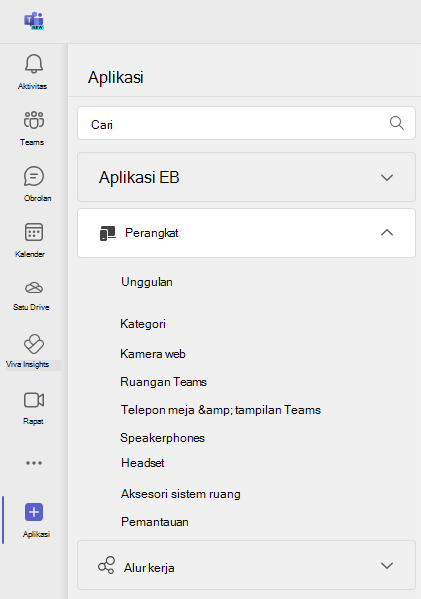Bursa perangkat Teams adalah fitur baru di Microsoft Teams yang memungkinkan Anda menemukan dan membeli perangkat bersertifikat Teams dari dalam aplikasi. Perangkat bersertifikat Teams adalah perangkat yang telah diuji dan diverifikasi untuk memberikan pengalaman audio dan video berkualitas tinggi dengan Teams. Anda dapat menelusuri berbagai perangkat, seperti headset, speaker, kamera web, telepon meja, dan mempelajari selengkapnya tentang fitur dan harganya. Anda juga dapat menambahkan perangkat ke kelir dan melakukan check out dengan aman menggunakan metode pembayaran pilihan Anda.
-
Temukan perangkat bersertifikat Teams terbaru dan terbaik untuk panggilan dan rapat Teams di satu tempat yang tak asing lagi dalam produk.
-
Telusuri perangkat berdasarkan fitur, harga, dan temukan perangkat yang Anda perlukan berdasarkan filter dengan mudah.
-
Ketika membeli perangkat Teams Room dari bursa, Anda juga mendapatkan dukungan ahli gratis selama 90 hari setelah pengiriman, untuk membantu menyiapkan dan mengelolanya.
-
Pengembalian bebas repot: Mengembalikan hampir semua perangkat dalam waktu 30 hari.
Cara menggunakan penyimpanan perangkat Teams
Bursa perangkat Teams seperti toko web e-commerce tempat Anda dapat mencari, mengurutkan, atau memfilter perangkat berdasarkan berbagai kriteria, seperti kategori, merek, harga, atau ruang. Anda juga dapat melihat informasi mendetail tentang setiap perangkat, seperti spesifikasi, fitur, ketersediaan, dan harganya.
Dari aplikasi desktop atau browser web Anda:
-
Pilih Aplikasi dari panel kiri di Teams untuk membuka bursa.
-
Pilih Perangkat untuk melihat penyimpanan perangkat bersertifikat Teams.
-
Gunakan kotak pencarian atau filter di sisi kanan halaman untuk menemukan perangkat yang sesuai dengan kebutuhan Anda.
-
Pilih perangkat yang ingin Anda pelajari selengkapnya atau beli.
-
Di halaman perangkat, Anda dapat melihat nama, harga, deskripsi, dan gambar perangkat.
-
Jika Anda ingin membeli perangkat, pilih tombol Tambahkan ke keranjang . Anda dapat menambahkan beberapa perangkat ke kelir.
-
Jika sudah siap untuk melakukan check out, pilih Keliring di sudut kanan atas halaman. Dari sini, Anda dapat meninjau pesanan, mengedit kelir, atau menghapus item dari kelir.
-
Pilih Checkout untuk melanjutkan ke halaman pembayaran. Lalu pilih metode pembayaran pilihan Anda, seperti kartu kredit atau kartu debit. Anda juga dapat memasukkan informasi tagihan dan pengiriman.
-
Pilih Pesan untuk menyelesaikan pembelian Anda. Anda akan menerima email konfirmasi dengan detail pesanan dan informasi pelacakan.
Pembayaran dan pemenuhan
Saat Anda membeli perangkat dari toko perangkat, pembayaran dan pemenuhan, termasuk pengiriman dan pengiriman, ditangani oleh UnifiedCommunications.com (mitra pemenuhan pihak ketiga Microsoft), di bawah ketentuan layanan dan kebijakan privasi mereka.
Bagaimana jika saya tidak dapat melihat bursa perangkat Teams?
Bursa perangkat Teams saat ini hanya terbatas pada pelanggan komersial, di AS dan Kanada. Penyewa EDU tidak akan melihat bursa ini. Juga, terbatas untuk pelanggan dengan lisensi pengguna kurang dari atau sama dengan tiga ratus.
Saat kami terus memperluas penawaran, Anda dapat menjelajahi bursa web publik semua perangkat bersertifikat Teams di sini: Perangkat microsoft Teams yang diaktifkan.
Bagaimana jika saya tidak dapat melakukan pembelian dari toko?
Jika Anda dapat melihat penyimpanan perangkat, tetapi tidak dapat membelinya, mungkin Anda telah menonaktifkan pengalaman terhubung opsional di Teams atau mungkin dinonaktifkan oleh departemen TI Anda.
Untuk memeriksa kasus pertama, Anda dapat mengaktifkan pengalaman terhubung opsional dengan mengunjungi pengaturan privasi di Teams. Dan pastikan untuk mengaktifkan tombol alih. Untuk informasi selengkapnya, lihat Gambaran umum pengalaman terhubung opsional di Microsoft Teams.
Jika hal ini tidak mengaktifkan pembelian di penyimpanan perangkat, artinya pembelian telah dinonaktifkan oleh departemen TI Anda.